Bandicut 輸出設定儲存為預設
可將在 Bandicut 中常用的輸出設定儲存為預設,則您可以隨時輕鬆獲取預設的設定,並使用之前儲存的相同的預設進行輸出(編碼)。您也可以將預設複製到另一台電腦上並使用它。
● 如何儲存為預設
- 在 [修剪] 或 [合併] 模式中進行剪輯後,點擊 [開始] - [編碼模式] - [編碼設定],可對檔案格式,影片(編碼器,品質,尺寸,FPS,反交錯),音訊(編碼器,位元率,聲道數,取樣率,正規化)進行自訂,然後點擊 [預設]。
- 點擊 [預設] - [新增預置檔] 輸入預置檔名稱,然後點擊 [確定]。
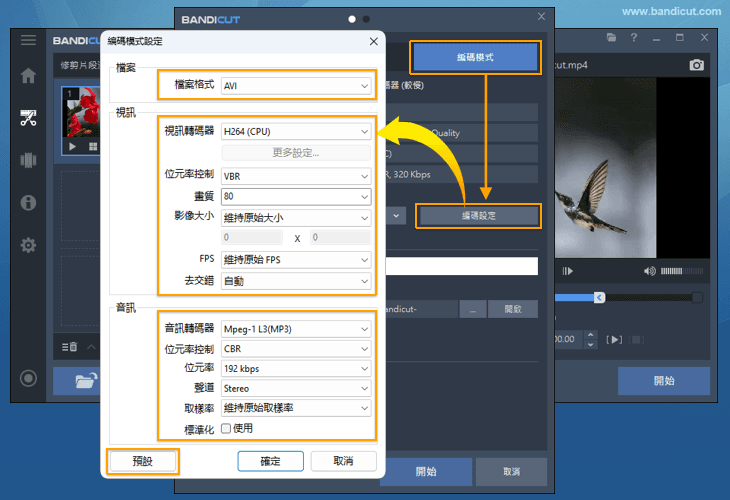
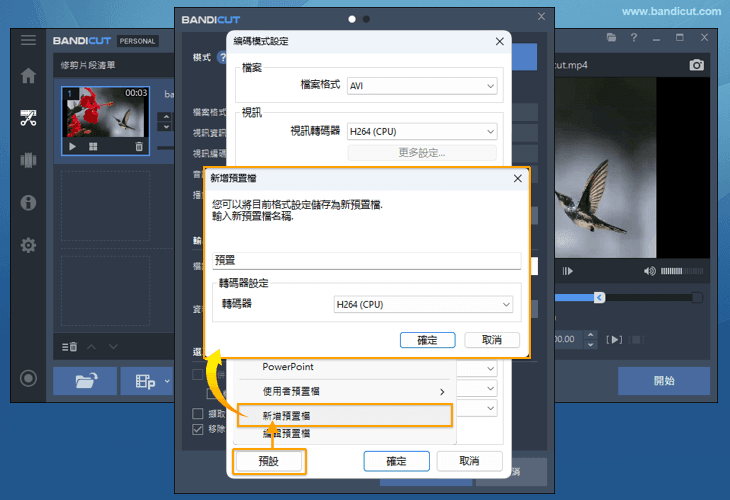
● 如何使用儲存的預設
透過在 [編碼模式] - [編碼設定] 畫面中的 [預設] - [使用者預置檔] 中選擇您之前儲存的預置檔,可以隨時使用相同的設定進行編碼輸入影片。
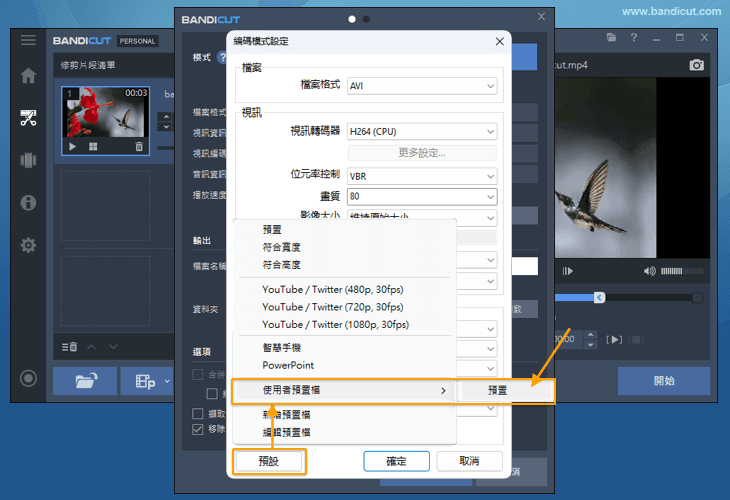
● 如何在另一台電腦上使用預設
建立的預置檔儲存在電腦的 C:\ProgramData\Bandicam Company\BANDICUT\Preset\Custom 中,您可以在另一台裝有 Bandicut 的電腦中複製檔案以使用相同的設定。
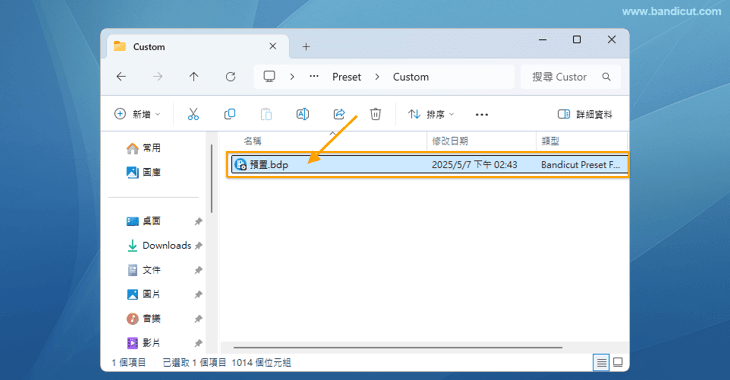
- 開啟 C:\ProgramData\Bandicam Company\BANDICUT\Preset\Custom 將資料夾中的檔案複製到 USB 隨身碟等。
- 在另一台電腦上,開啟 C:\ProgramData\Bandicam Company\BANDICUT\Preset\Custom 並將其貼上。
透過上述操作儲存 Bandicut 輸出設定的.bdp 檔案,建立的預設將顯示在 [編碼模式] - [編碼設定] - [預設] - [使用者預置檔] 中。
